Ce manuel explique comment connecter une machine de torréfaction Giesen à Roasting Intelligence de Cropster.
Concerne uniquement les machines fabriquées entre juin 2014 et février 2018 Si votre machine a été fabriquée après février 2018, cliquez ici pour aller vers le manuel d'installation correct.
- Spécifications
- Entrer le code de déverrouillage
- Installer une connexion
- Paramètres de réseau
- Installation de Roasting Intelligence (RI)
- Résolution des problèmes
Spécifications
Besoins
- Code de déverrouillage Giesen
- Date de fabrication entre juin 2014 et février 2018
- Câble éthernet
Unités de mesure prises en charge
- Température du grain
- Température d'échappement
- Température ambiante
- Vitesse de tambour (MHz)
- Pression de tambour (pa)
- Gaz (%)
- Régulation du débit de gaz
Entrer le code de déverrouillage
Le torréfacteur Giesen doit être déverrouillé avant de pouvoir connecter la machine à Cropster.
- Si vous ne l'avez pas encore fait, demandez un code de déverouillage à Giesen via support@giesencoffeeroasters.eu.
Giesen facturera 400 EUR pour votre code de déverrouillage. - Suivez les instructions de cette vidéo pour déverrouiller votre machine Giesen :
- Le déverrouillage de Giesen est réussi si l'affichage de Giesen dit Activé.
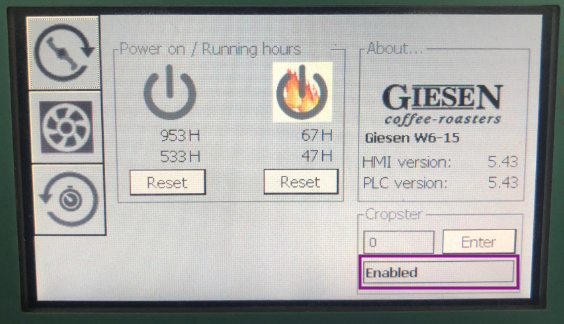
Créer une connexion
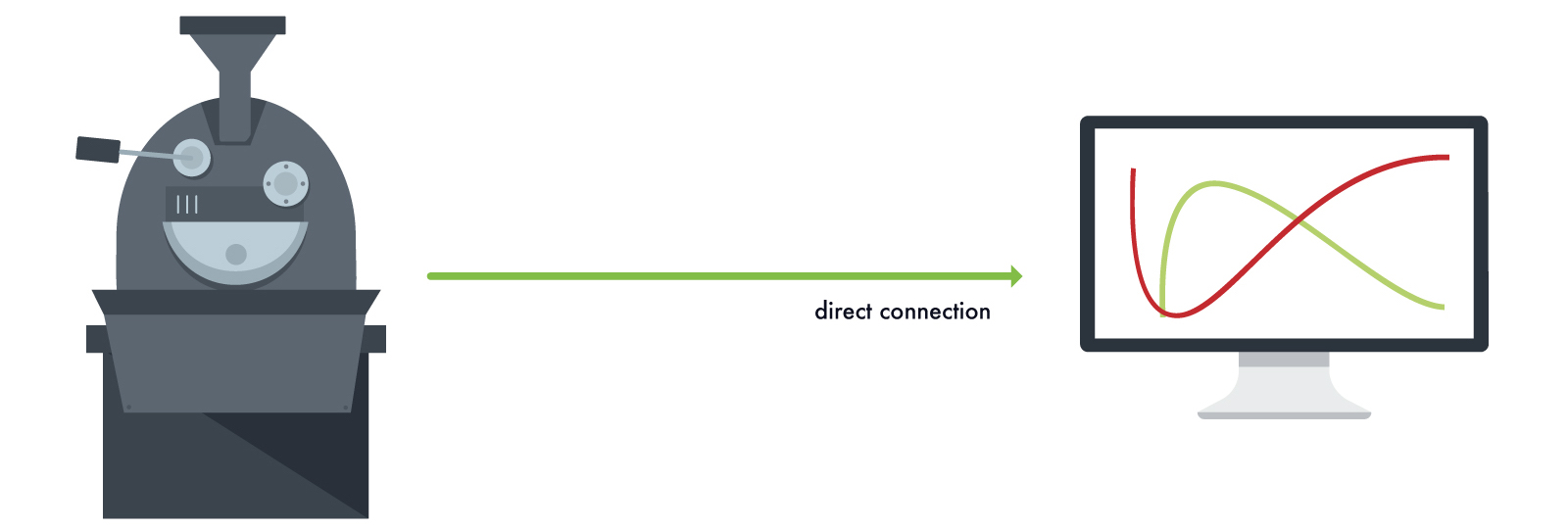
- Branchez le câble de réseau au port éthernet de votre torréfacteur.
- Branchez l'autre extrêmité au port éthernet de l'ordinateur.
- Cliquez ici pour aller aux paramètres du réseau.
Paramètres de réseau
Si le torréfacteur est connecté directement à l'ordinateur, vous devez créer une adresse IP statique.
Configuration d'adresse IP statique - Windows 7, 8, 10
- Allez sur Panneau de contrôle > Réseau et Internet > Réseau et centre de partage.
- Sur le panneau de droite, cliquez sur le lien Changer les paramètres d'adaptateur.
- Identifiez l'icône d'adaptateur de réseau faisant référence à la connexion de la machine de torréfaction.
Si vous n'êtes pas sûr de savoir quelle icône fait référence à la machine de torréfaction, débranchez et rebranchez le câble éthernet et regardez quelle icône change d'état. - Faites un clic droit sur l'adaptateur de réseau et sélectionnez Propriétés.
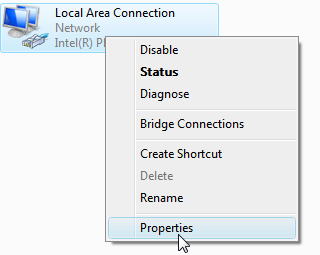
- Sélectionnez l'option Internet Protocol Version 4 (TCP/IPv4) et cliquez sur le bouton Propriétés.
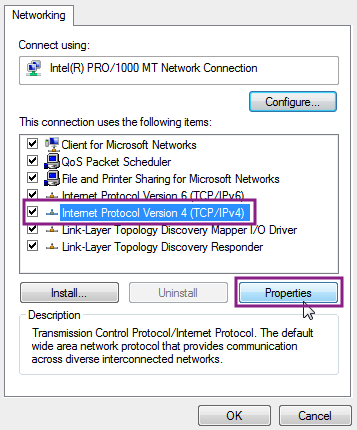
- Sélectionnez l'option Utiliser l'adresse IP suivante.
- Saisissez l'Adresse IPspécifique pour votre torréfacteur :
- Adresse IP (pour W1/W6/W15) : 192.168.2.42
- Adresse IP (pour W30/W45/W60): 192.168.3.42
- Masque de sous-réseau : 255.255.255.0
- Laissez le reste vide

- Cliquez sur le bouton OK pour envoyer vos modifications.
- Cliquez ici pour continuer l'installation de Roasting Intelligence (RI).
Configuration d'adresse IP statique - MacOS
Créer un nouvel emplacement de réseau
- Allez à
 > Préférences de système > Réseau
> Préférences de système > Réseau - Identifiez l'icône Connexion de réseau correspondant à la connexion de votre machine et sélectionnez-la.
Si vous n'êtes pas sûr savoir quelle icône correspond à la machine de torréfaction, déconnectez et reconnectez le câble éthernet et regardez quelle icône change de statut.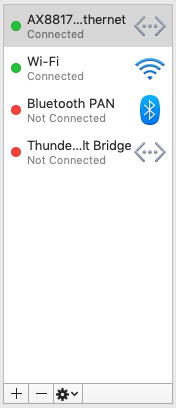
- Ouvrez le menu défilant Coordonnées et cliquez sur Éditer les coordonnées...
- Créez un nouvel emplacement en cliquant sur + et donnez-lui le nom de votre machine, à savoir Giesen.
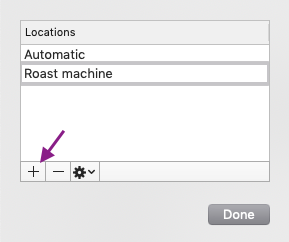
- Cliquez Terminé pour confirmer.
L'icône de connexion de réseau passera à Non connecté. Après avoir défini l'adresse IP statique, l'icône repassera en statut Connecté.
Configurer l'adresse IP statique
- Assurez-vous que l'icône Connexion de réseau correspondant à la connexion de votre machine soit toujours sélectionnée.
- Ouvrez le menu défilant Configurer IPv4 et sélectionnez Manuellement.
- Saisissez l'Adresse IP spécifique pour votre torréfacteur :
- Adresse IP (pour W1/W6/W15) : 192.168.2.42
- Adresse IP (pour W30/W45/W60): 192.168.3.42
- Masque de sous-réseau : 255.255.255.0
- Laissez le reste vide

- Cliquez sur le bouton Appliquer pour confirmer les modifications.
- Cliquez ici pour continuer l'installation de Roasting Intelligence (RI).
Installation de Roasting Intelligence (RI)
Installer le logiciel de Roasting Intelligence (RI)
- Téléchargez Roasting Intelligence sur https://download.cropster.com/
- Le pilote d'installation de Cropster vous guidera à travers toutes les étapes d'installation.
Cliquez ici pour plus d'informations. - Ouvrez RI en faisant un double-clic sur l'icône Cropster sur le bureau
- Saisissez votre nom d'utilisateur et mot de passe.
Il s'agit de l'adresse e-mail et du mot de passe que vous avez reçu pour accéder à votre compte Cropster sur c-sar.cropster.com - Cochez la case Se souvenir des références si vous voulez pouvoir utiliser RI hors connexion.
- Cliquez sur le bouton Connexion.
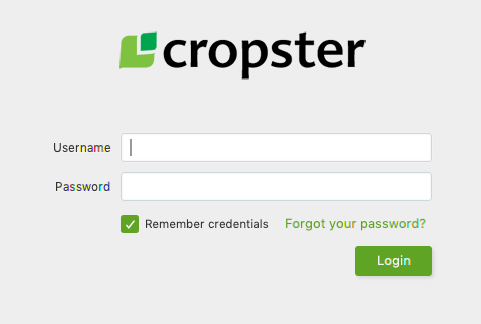
Établir une connexion vers la machine
- Allez à Compte > Préférences > Onglet machine.
- Sélectionnez la Machine de torréfaction que vous voulez connecter dans le menu défilant (par ex. Giesen W15A)
- Sélectionnez Giesen PLC dans le menu déroulant pour toutes les mesures.
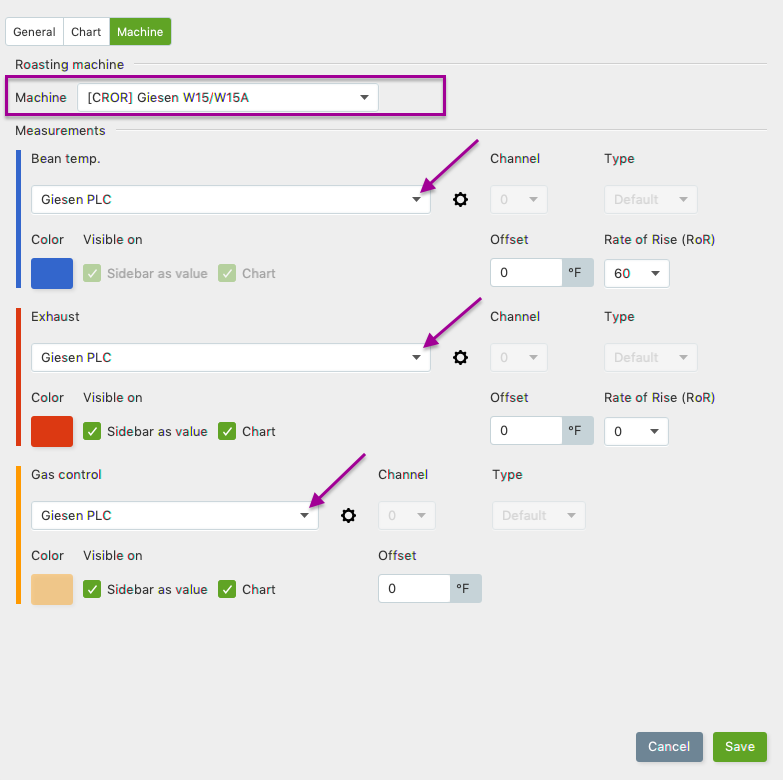
- Cliquez sur la roue dentée (
 ) pour ouvrir les paramètres de PLC IP.
) pour ouvrir les paramètres de PLC IP.
- Saisissez l'adresse IP de la machine de torréfaction selon le type :
- W1/W6/W15 : 192.168.2.180
- W30/W45/W60 : 192.168.3.180

- Saisissez l'adresse IP de la machine de torréfaction selon le type :
- Sélectionnez l'intervalle de Rate of Rise (RoR) dans le menu déroulant.
- Cliquez sur Sauvegarder pour confirmer les modifications. RI nécessite un redémarrage pour appliquer les paramètres.
Si l'installation a réussi, vous pourrez voir les températures à droite de l'écran de RI après le redémarrage.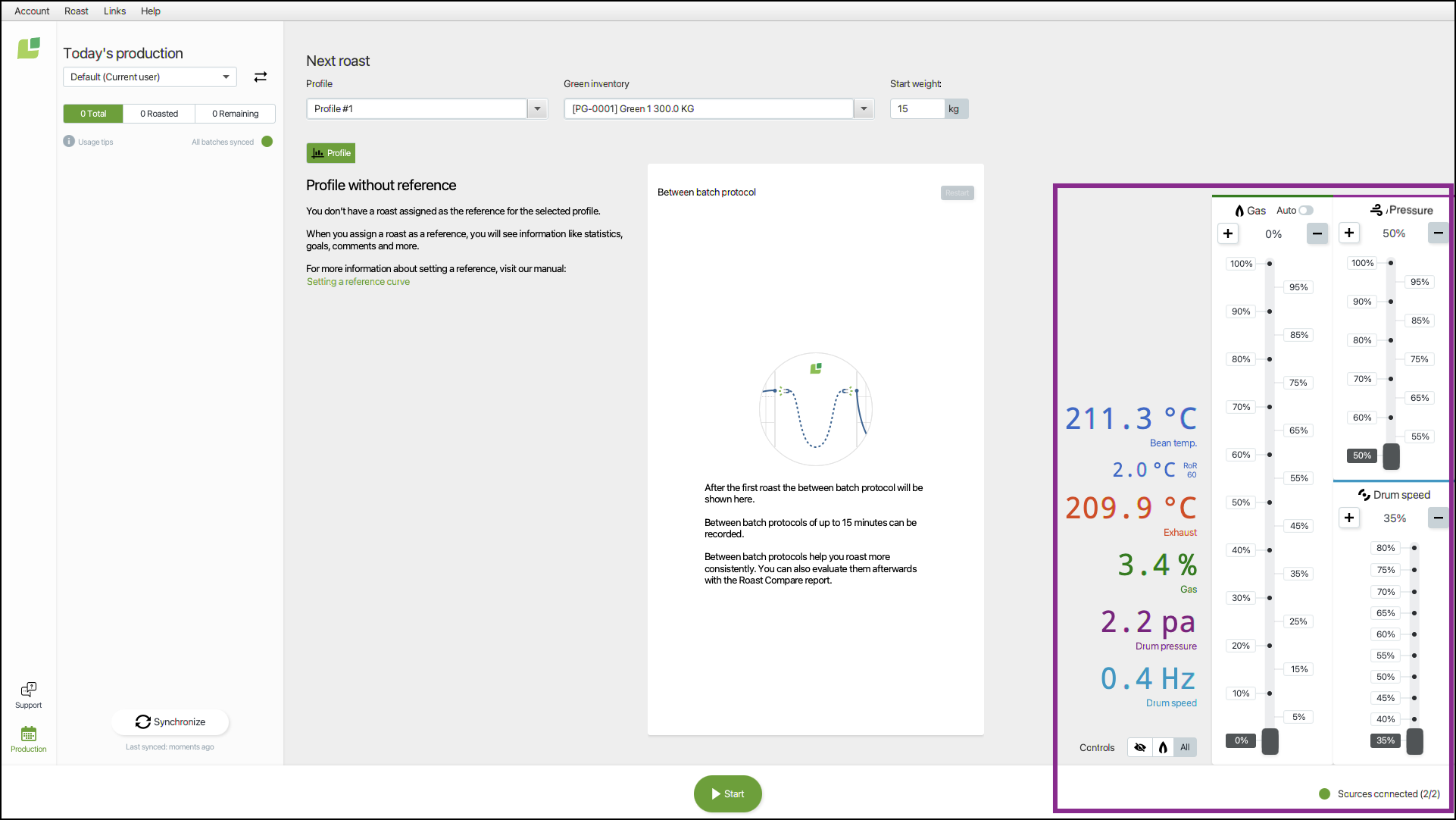
Cliquez ici pour plus d'informations sur la personnalisation de vos paramètres d'utilisateur de RI.
Résolution des problèmes
Si RI indique Aucune source connectée et/ou si vous ne pouvez voir aucune mesure, veuillez vérifier ce qui suit :
- L'adresse IP statique est-elle configurée correctement ?
- L'adresse IP correcte (par rapport au type de la machine) a-t-elle été saisie ?
- L'année de fabrication de la machine est-elle ultérieure à février 2018 ?
Pour plus d'assistance, veuillez créer un ticket en cliquant sur le bouton Assistance dans le coin en bas à gauche de l'app. Un assistant de Cropster vous recontactera.
Félicitations ! Vous avez installé Roasting Intelligence de Cropster!
Regardez notre Vidéo de démarrage et amusez-vous bien pour le suivi de vos premières torréfactions !
Vous pouvez trouver plus de vidéos et de manuels sur help.cropster.com.

